给大家说一下PS去除背景褶皱的方法
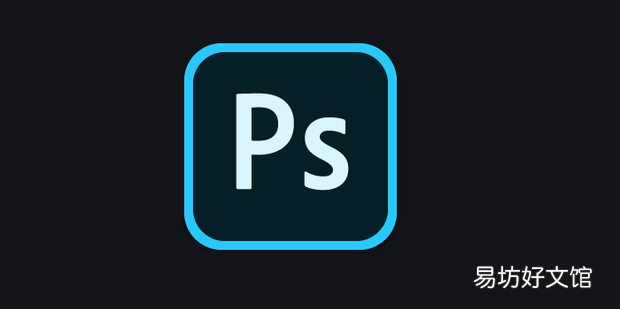
文章插图
PS去除背景褶皱的方法来自方法1、点击选择主体 。
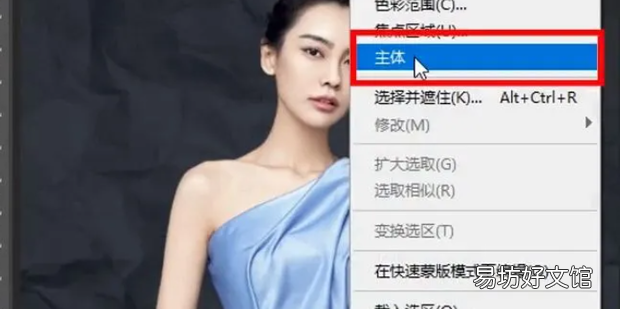
文章插图
2、.然后反选shift加F6 。

文章插图
3、选择羽化三个像素 。
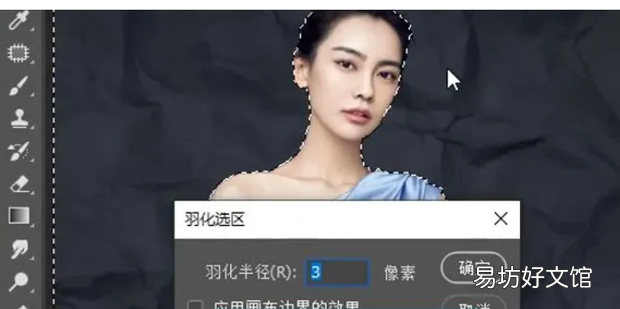
文章插图
4、接着复制两层 。
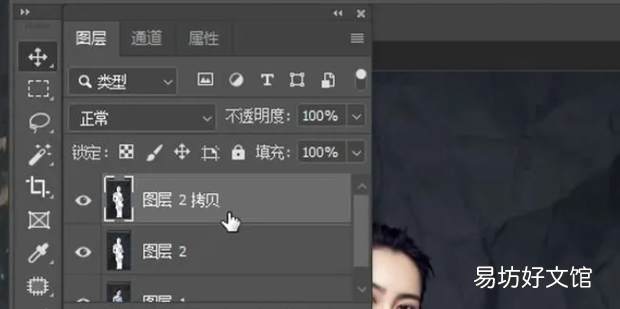
文章插图
5、给配钢可李般云争毫上面这层创建剪贴蒙板 。
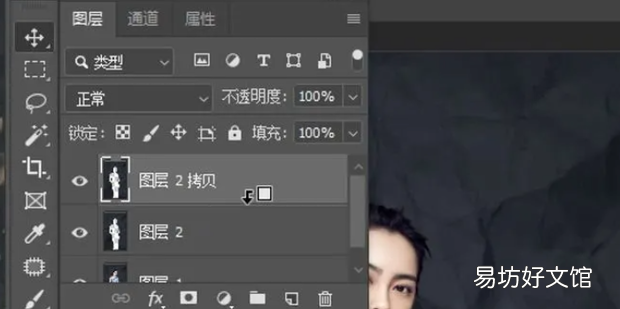
文章插图
360新知6、再点击滤镜模糊,高斯模糊,我们只要慢慢地拉动滑块,这样褶皱就去除啦 。
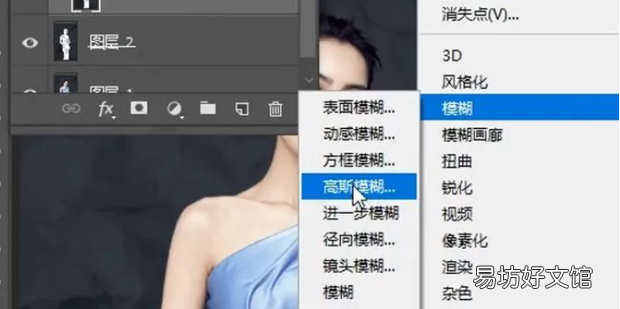
文章插图
推荐阅读
- 如何去掉照片上的日期呀
- 哆啦a梦国语版剧情 故事背景是什么
- 白鹿原剧情详细介绍 白鹿原故事背景简介
- 新买的牛仔裤有刺鼻的味道怎么去除
- 吃了大蒜后如何去除异味
- 脸上的痘坑能去除吗 去除脸上痘坑的方法
- 油笔油弄衣服上怎么去除黑色
- 为什么烧水壶里有很多白色垢
- 甲片可以用502胶水吗
- 国家公祭日设立的背景是什么







